Что такое HDD в компьютере и каковы его основные характеристики?
Автор Дмитрий Костин На чтение 7 мин. Опубликовано
Доброго всем времени суток, мои дорогие друзья и читатели. Мне друг один рассказывал, что когда он работал еще в видеосалоне, то пришла к нему бабуля лет 70-80. Подошла к другу и сказала, что ей нужен «ХАДЭДЭ». Друг как бы сразу не понял и переспросил, мол хадэдэ? Она повторила еще раз, но когда увидела, что друган не вкуривает, то достала бумажку и сказала, что внук сказал ей купить ХАДЭДЭ.
На той бумажке было написано HDD 160 GB. Ну друг усмехнулся и сказал, что это жесткий диск для компьютера и направил их в другой магазин. Но удивляет больше не это. Как внучок мог вообще послать свою бабушку за жестким диском? Ну с дуба что ли рухнул?
Но я к чему клоню? Давайте я вас всё таки расскажу, что такое HDD в компьютере. Тогда у вас точно не будет вопросов, если вы захотите купить его себе.

HDD (Hard Disk Drive) — жесткий диск вашего компьютера. Вы можете услышать в разговорах и альтернативные названия этого устройства, например «Винчестер», «Винт», «Хард», «Жесткий» и т.д. Устройство это нужно для хранения вашей информации, кроме того на него устанавливается операционная система, в которой вы работаете. Т.е. без жесткого диска вы за компьютером особо ничего не поделаете.
Жесткий диск является долговременным источником памяти и после отключения питания вся информация остается на нем, в отличие от быстрой оперативной памяти. Поэтому вы можете всегда хранить на нем свои файлы, фотографии, музыку и т.д. Но конечно это устройство, поэтому не стоит забывать о резервном копировании данных для большей безопасности.
Теория происхождения названия «Винчестер»
Я уже слышу вопрос «А почему же его называют винчестером? Это же стрелковое оружие!». Действительно, что может быть общего у устройства хранения информации и ружьем? Дело в том, что в 1973 году небезызвестная компания IBM выпустила жесткий диск модели 3340, но для созвучия его стали именовать просто «30-30», что означало два модуля по 30 мегабайт каждый.

Руководитель Кеннет Хотон нашел созвучие 30-30 в знаменитой винтовке. Дело в том, что патроны к этой винтовке имели такую же маркировку 30-30, где первая цифра означала размер калибра в дюймах (0.30 — 7,62 см), а вторая цифра означала вес пороха в гранах (это не опечатка, а мера веса), который засыпался патрон (30 гран — это примерно 1,94 грамма).
Для удобства и решено было использовать такое название в качестве сленга. Правда у американцев этот сленг уже давно не используется, а у нас еще пока не вышел из обихода, хотя чаще его можно слышать в сокращенной названии «Винт».
Устройство жесткого диска
Внешне эта штуковина выглядит как небольшая прямоугольная коробочка, но внутри ее находятся несколько магнитных дисков на одном шпенделе, которые внешне чем-то похожи на CD. И конечно же присутствует некая считывающая головка, которая и бегает по этим магнитным пластинам, считывая всю информацию. Ну естественно есть и другие составляющие, но думаю, что это всё уже детали.

И работа эта чем-то похожа на работу проигрывателя грампластинок, только считыватель без иголки и не прикасается к магнитным дискам, хотя расстояние между ними просто ничтожное.
Основные арактеристики жесткого диска
Объем
Объем вашего харда определяет, сколько информации вы сможете хранить на нем. Со временем размеры памяти на новых жестких увеличиваются, так как в этом есть реальная потребность. Если на моем первом компьютере объем был 40 ГБ и мне хватало с головой, то теперь у меня на компьютере 2000 ГБ и половину я уже забил. Конечно часть можно удалить без слез).

Но есть одна хитрость. Производители пишут размер, например 500 ГБ, но когда вы подключите винчестер к компьютеру, то увидите там гораздо меньший объем, где-то 476 ГБ. А куда же делось 24 лишних ГБ? Да всё очень просто.
Производители округляют размеры величин, мол 1 ГБ — это 1000 МБ, 1 МБ — это 1000 КБ, и т.д. Получается, что они вам продают диск объемом 500 миллионов байт и если разделить на 1000, а потом еще на 1000, то получится 500 ГБ.
Но ведь в 1 ГБ на самом деле не 1000, а 1024 МБ, так же как и в 1 МБ не 1000, а 1024 КБ. В итоге получается, что мы 500 миллионов делим на 1024, а потом еще на 1024 и получаем наши 476 ГБ с копейками. У меня на диске размером 2 Террабайта сжирается порядка 140 ГБ. Нехило, да? В общем теперь будете знать.
Скорость вращения
Производительность жесткого диска определяется также скоростью вращения шпинделя. И чем больше эта скорость, тем больше производительность диска, но тем больше требуется энергозатрат и больше вероятность отказа.


Для ноутбуков и внешних ЖД чаще всего используют скорость 5400 оборотов в минуту, так как это действительно целесообразнее для этих устройств. Скорость обмена информацией меньше, зато меньшая вероятность выхода из строя.
На стационарных компьютерах в большинстве случаях ставятся харды со скоростью 7200 об/мин. Здесь это действительно выгодно, так как на стационарниках как правило стоит более мощное оборудование, способное работать при такой скорости. Плюс ко всему компьютер постоянно подключен к розетке, а значит нехватки энергии не будет.
Существуют и большее количество оборотов, даже 15000, но здесь я их рассматривать не буду.
Интерфейс подключения
И конечно же жесткие диски постоянно совершенствуются и даже разъемы подключения у них меняются. Давайте посмотрим какие разъемы бывают.
IDE (ATA/PATA) — так называемый параллельный интерфейс с возможной скоростью использования данных до 133 МБ в секунду. Но сегодня этот интерфейс устарел и жестки с таким разъемом уже не производят.
SATA — Последовательный интерфейс, уже более современный, который пришел на замену IDE. У стандарта на данный момент есть три разных ревизии с разной скоростью передачи данных: SATA 1 — до 150 МБ/сек, SATA 2 — до 300 МБ/сек, SATA 3, до 600 МБ/сек.

USB — Этот стандарт относится к внешним переносным жестким дискам, которые подключаются к компьютеру через USB и спокойно можно работать. Плюс такого устройства в том, что вы в любой момент можете вырубить его, не отключая сам компьютер.
Есть и другие интерфейсы, например SCSI или SAS, но это уже не обязательные для простого пользования стандарты.
Форм-фактор
Меня тут недавно спросили, а что такое форм-фактор у хардов? Тут всё просто . Это всего лишь его габариты. Различают 2,5 и 3,5 дюйма. Есть конечно и другие, но ими в повседневной жизни никто не пользуется или они давно устарели.

В ноутбуки вставлют ЖД 2,5″, а в стационарные компы 3,5″. Я думаю, что вы ничего не перепутаете)
Советы
- Не храните важную информацию только на жестком диске. Делайте простые копии, резервные копии, храните на облаках и т.д. И кстати насчет резервного копирования, обязательно посмотрите этот великолепный курс. Там подробно рассказано, как делать резервное копирование на автомате, чтобы сохранить данные в случае потери информации или поломки жесткого диска.

- Не вытаскивайте его из компьютера без лишней необходимости. А если это всё таки необходимо, то убедитесь, что компьютер выключен, и на всякий случай отключите блок питания.
- Чтобы обеспечить более долговечную жизнь вешему винчестеру (и другим органам компа), старайтесь обеспыливать внутренности. Пыль — наш враг. Если честно, то даже табачный дым не очень хорошо влияет на работу ЖД. Лучше бросайте курить, я ведь бросил, и ничего, теперь всё круто).
- Если у вас какая-то проблема с хардом, то не пытайтесь раскрутить его и посмотреть что там. А то многие пытаются починить «по-русски», долбанув по нему, пошатая его. в итоге информацию потом хрен восстановишь. Лучше отнести к профессионалам. Они знают, как нужно переносить информацию с нерабочего HDD на рабочий.
Ну вот вроде и всё, что я вам хотел поведать в этой статье. Но я уже слышу: «А почему не рассказал про SSD?». Друзья мои, про SSD надо писать отдельную статью, тем более этот вид является скоростным твердотельным накопителем. В общем обязательно про него напишу).
Ну а я с вами прощаюсь. Надеюсь, что вам было интересно. Не забудьте подписаться на обновления моего блога и поделиться статьей с друзьями в социальных сетях. Так же посмотрите другие темы на моем блоге. Вам понравится. Удачи вам. Пока-пока!
С уважением, Дмитрий Костин.
Линейки жестких дисков и сферы их применения | Жесткие диски | Блог
Твердотельные накопители SSD при сегодняшнем уровне развития технологий существенно потеснили классические жесткие диски. На их стороне потрясающее быстродействие, малые значения энергопотребления и тепловыделения. Уже сейчас понятно, что за SSD будущее, но сбрасывать со счетов старый добрый HDD пока рано.
Когда возникает вопрос замены вышедшего из строя «винта» или модернизации сборки не первой свежести, то у неподготовленного пользователя голова начинает идти кругом. Обилие предложений, вариантов и моделей просто зашкаливает!
Можно, конечно, не заморачиваться, и взять накопитель, что называется «на все деньги», но лучше подойти к вопросу с умом, и купить то, что нужно, предварительно очертив круг возлагаемых на жесткий диск задач.
Линейки жестких дисков
Как в известной поговорке: «Каждый сверчок знай, свой шесток», так и в обширном модельном ряде семейства накопителей существует своя градация и тематические линейки. Каждая из них предназначена для определенных условий работы, в которых полностью раскрывается потенциал диска.
Для массового применения
Семейство накопителей для неспециализированных компьютеров. Наиболее обширная линейка жестких дисков, в моделях которой соблюден баланс скорости и надежности. Основное применение — домашние и офисные рабочие станции. Как правило, жесткие диски данного класса оснащаются кэшем объемом 64 МБ. Показатели шума, тепловыделения и энергоэффективности находятся в пределах усредненных значений. В общем, простая рабочая лошадка, без каких либо особых изысков и амбиций на лидерство.
В линейке универсальных дисков можно встретить модели с параметрами вращения шпинделя от 5400 об/мин до 7200 об/мин. Первые экземпляры более тихие и более «холодные», но в то же время более медлительные.
Если HDD предназначен для длительного хранения пользовательских данных, вариант установки медленного диска более предпочтителен.
В качестве примера обозначения, у производителя Western Digital последняя буква в названии модели как раз обозначает скорость вращения: Z — 5400 об/мин, X — 7200 об/мин. Универсальные модели, обозначение которых заканчивается на Z — снятая с производства «зеленая» линейка накопителей, отличавшаяся малой шумностью и самым низким в классе тепловыделением.
Варианты выбора:
Для игрового ПК и систем графического моделирования

Специальная линейка накопителей, предназначенная для установки в высокопроизводительные системы, где требуется высокая скорость обработки большого объема мелких файлов (обработка 3D-изображений, тяжелые игры, загрузка операционной системы, математическое моделирование). Отличительная особенность данных дисков — технические решения по снижению вибрации подвижных элементов и отменные показатели времени позиционирования головки над произвольной областью поверхности блина накопителя. Достигается это за счет использования двух приводов в системе позиционирования головок диска.
Минимальная скорость вращения шпинделя для этого класса устройств составляет 7200 об/мин, а размер кэш-памяти достигает 64 МБ. В качестве платы за высокое быстродействие — несколько повышенные уровни шума и тепловыделения.
Варианты выбора:
Для сетевых хранилищ
Основная стихия накопителей — работа в режиме постоянных нагрузок по формуле 24/7 (файлообменники, сетевые хранилища небольших организаций и т. д.)
Модельный ряд дисков для сетевых хранилищ имеет свои особенности. Во-первых, потрясающая скорость передачи данных, составляющая солидные 150–180 Мбайт/с. Во-вторых, при плотной компоновке накопителей внутри корпуса сетевого хранилища, для жестких дисков этой линейки характерны низкие значения тепловыделения и энергопотребления. В-третьих, в дисках реализованы специальные конструктивные решения, минимизирующие биения подвижных частей и сводящие на нет вибрацию всего устройства, а, следовательно, ее пагубное воздействие на накопители, установленные по соседству.
Как правило, объем кэша варьируется от 64 МБ до 256 МБ, а значения скорости вращения шпинделя находятся в диапазоне 5400–7200 об/мин. Естественно, все представители данного класса поддерживают работу в составе RAID-массивов различных конфигураций.
Варианты выбора:
Для систем видеонаблюдения
Накопителям для систем видеонаблюдения характерны низкая скорость вращения (5400–5900 об/мин) и лучшая в классе защита внутренних компонентов от вибрации. Для обеспечения высокой скорости обращения, диски оснащаются кэшем, объем которого достигает 256 МБ. На уровне контроллера HDD реализован целый ряд специальных алгоритмов, обеспечивающих сохранность и целостность каждого записанного кадра.
Диски для систем видеонаблюдения могут одновременно записывать видеопотоки транслируемые с 64 HD-камер.
Использовать такие накопители в домашних условиях можно, но их эксплуатация в ПК вряд ли доставит удовольствие! Уж больно они медлительны, шумны и специфичны.
Варианты выбора:
Для серверов и быстродействующих систем

В критически важных для ведения бизнеса системах не обойтись без компонентов надлежащего качества. Специальные жесткие диски наивысшей степени надежности — залог долгого и бесперебойного функционирования IT-инфраструктуры.
Накопители данного класса отличают: беспрецедентно высокое время наработки на отказ (2,5 миллионов часов), высокая скорость вращения шпинделя (вплоть до 10000 об/мин), кэш большого объема (до 512 МБ), высокая скорость передачи (до 267 Мбайт/с), высокоточная система гашения вибраций.
Стихия этих накопителей — работа в составе серверного оборудования файловых хранилищ, центров обработки данных, сопровождение ответственных, критически важных бизнес-процессов корпоративного уровня.
Варианты выбора:
Вывод
Теоретически, в системник можно установить абсолютно любой жесткий диск. Вот только устроит ли пользователя такая сборка? Все же лучше подбирать и устанавливать накопитель исходя из потребностей и выполняемых компьютером задач. Только при таком подходе на выходе можно получить оптимальную с точки зрения вложений/отдачи систему.
Что такое жесткий диск компьютера?
Во время запуска компьютера, набор микропрограмм, записанных в микросхеме BIOS, производит проверку оборудования. Если все в порядке, он передает управление загрузчику операционной системы. Дальше ОС загружается и вы начинаете пользоваться компьютером. При этом — где до включения компьютера хранилась операционная система? Каким образом ваш реферат, который вы писали всю ночь, остался цел после отключения питания ПК? Снова же — где он хранится?
Ладно, вероятно я слишком загнул и вы все прекрасно знаете, что данные компьютера хранятся на жестком диске. Тем не менее что он из себя представляет и как работает не все знают, и поскольку вы здесь, делаем вывод, что хотели бы узнать. Что же, давайте разбираться!
В данной статье будет идти речь только о жестких дисках (HDD) то есть о носителях на магнитных дисках. О SSD можно почитать здесь.
Что такое жесткий диск
По традиции, давайте подсмотрим определение жесткого диска в Википедии:
Жесткий диск (винт, винчестер, накопитель на жестких магнитных дисках, НЖМД, HDD, HMDD) — запоминающее устройство произвольного доступа, основанное на принципе магнитной записи.
Используются в подавляющем большинстве компьютеров, а также как отдельно подключаемые устройства для хранения резервных копий данных, в качестве файлового хранилища и т.п.
Чуть-чуть разберемся. Мне нравится термин «накопитель на жестких магнитных дисках«. Эти пять слов передают всю суть. HDD — устройство, предназначение которого длительное время хранить записанные на него данные. Основой HDD являются жесткие (алюминиевые) диски со специальным покрытием, на которое при помощи специальных головок записывается информация.
Не буду рассматривать в деталях сам процесс записи — по сути это физика последних классов школы, и вникать в это, уверен, у вас желания нет, да и статья совсем не о том.
Также обратим внимание на фразу: «произвольного доступа» что, грубо говоря, означает, что мы (компьютер) можем в любое время считать информацию с любого участка ЖД.
Важным является тот факт, что память HDD не энергозависима, то есть не важно подключено питание или нет, записанная на устройство информация никуда не исчезнет. Это важное отличие постоянной памяти компьютера, от временной (ОЗУ).
Взглянув на жесткий диск компьютера в жизни, вы не увидите ни дисков, ни головок, так как все это скрыто в герметичном корпусе (гермозона). Внешне винчестер выглядит так:
Думаю что такое HDD вы поняли. Идем дальше.
Для чего компьютеру нужен жесткий диск
Рассмотрим что такое HDD в компьютере, то есть какую роль он играет в ПК. Понятно, что он хранит данные но, как и какие. Здесь выделим такие функции НЖМД:
- Хранение ОС, пользовательского ПО и их настроек;
- Хранение файлов пользователя: музыка, видео, изображения, документы и т.д;
- Использование части объема жесткого диска, для хранения данных не помещающихся в ОЗУ (файл подкачки) или хранение содержимого оперативной памяти во время использования режима сна;
Как видим, жесткий диск компьютера не просто свалка из фотографий, музыки и видео. На нем хранится вся операционная система, и помимо этого ЖД помогает справляться с загруженностью ОЗУ, беря на себя часть ее функций.
Из чего состоит жесткий диск
Мы частично упоминали о составных жесткого диска, сейчас разберемся с этим детальнее. Итак, основные составляющие HDD:
- Корпус — защищает механизмы жесткого диска от пыли и влаги. Как правило, является герметичным, дабы внутрь та самая влага и пыль не попадали;
- Диски (блины) — пластины из определенного сплава металлов, с нанесенным с обеих сторон покрытием, на которое и записываются данные. Количество пластин может быть разным — от одной (в бюджетных вариантах), до нескольких;
- Двигатель — на шпинделе которого закреплены блины;
- Блок головок — конструкция из соединенных между собой рычагов (коромысел), и головок. Часть ЖД, которая считывает и записывает на него информацию. Для одного блина используется пара головок, поскольку и верхняя, и нижняя часть у него рабочая;
- Устройство позиционирования (актуатор) — механизм приводящий в действие блок головок. Состоит из пары постоянных неодимовых магнитов и катушки, находящейся на конце блока головок;
- Контроллер — электронная микросхема управляющая работой HDD;
- Парковочная зона — место внутри винчестера рядом с дисками либо на их внутренней части, куда опускаются (паркуются) головки во время простоя, чтобы не повредить рабочую поверхность блинов.
Такое вот незамысловатое устройство жесткого диска. Сформировалось оно много лет назад, и никаких принципиальных изменений в него уже давно не вносились. А мы идем дальше.
Как работает жесткий диск
После того, как на HDD подается питание двигатель, на шпинделе которого закреплены блины, начинает раскручиваться. Набрав скорость, при которой у поверхности дисков образовывается постоянный поток воздуха, начинают двигаться головки.
Данная последовательность (сначала раскручиваться диски, а затем начинают работать головки) необходима для того, чтобы за счет образовавшегося потока воздуха, головки парили над пластинами. Да, они никогда не касаются поверхности дисков, иначе последние были бы моментально повреждены. Тем не менее, расстояние от поверхности магнитных пластин до головок настолько маленькое (~10 нм), что вы не увидите его невооруженным глазом.
После запуска, в первую очередь происходит считывание служебной информации о состоянии жесткого диска и других необходимых сведениях о нем, находящихся на так называемой нулевой дорожке. Только затем начинается работа с данными.
Информация на жестком диске компьютера записывается на дорожки которые, в свою очередь, разбиты на сектора (такая себе разрезанная на кусочки пицца). Для записи файлов несколько секторов объединяют в кластер, он и является наименьшим местом, куда может быть записан файл.
Кроме такого «горизонтального» разбиения диска, есть еще условное «вертикальное». Поскольку все головки объединены, они всегда позиционируются над одной и той же по номеру дорожкой, каждая над своим диском. Таким образом, во время работы HDD головки как бы рисуют цилиндр:
Пока HDD работает, по сути он выполняет две команды: чтение и запись. Когда необходимо выполнить команду записи, происходит вычисление области на диске куда она будет производится, затем позиционируются головки и, собственно, выполняется команда. Затем результат проверяется. Кроме записи данных прямо на диск, информация также попадает в его кеш.
Если контроллеру поступает команда на чтение, в первую очередь происходит проверка наличия требуемой информации в кеше. Если ее там нет, снова происходит вычисление координат для позиционирования головок, дальше, головки позиционируется и считывают данные.
После завершения работы, когда питание винчестера исчезает, происходит автоматическая парковка головок в парковочных зоне.
Вот так в общих чертах и работает жесткий диск компьютера. В действительности же все намного сложнее, но обычному пользователю, скорее всего, такие подробности не нужны, поэтому закончим с этим разделом и пойдем дальше.
Виды жестких дисков и их производители
На сегодняшний день, на рынке существует фактически три основных производителя жестких дисков: Western Digital (WD), Toshiba, Seagate. Они полностью покрывают спрос на устройства всех видов и требований. Остальные компании либо разорились, либо были поглощены кем-то из основной тройки, или перепрофилировались.
Если говорить о видах HDD, их можно разделить таким образом:
- Для ноутбуков — основной параметр — размер устройства в 2,5 дюйма. Это позволяет им компактно размещаться в корпусе лептопа;
- Для ПК — в этом случае также возможно использование 2,5″ жестких дисков, но как правило, используются 3,5 дюйма;
- Внешние жесткие диски — устройства, отдельно подключаемые к ПК/ноутбуку, чаще всего выполняющие роль файлового хранилища.
Также выделяют особый тип жестких дисков — для серверов. Они идентичны обычным ПКшным, но могут отличаются интерфейсами для подключения, и большей производительностью.
Все остальные разделения HDD на виды происходят от их характеристик, поэтому рассмотрим их.
Характеристики жестких дисков
Итак, основные характеристики жесткого диска компьютера:
- Объем — показатель максимально возможного количества данных, которые можно будет вместить на диске. Первое на что обычно смотрят при выборе HDD. Данный показатель может достигать 10 Тб, хотя для домашнего ПК чаще выбирают 500 Гб — 1 Тб;
- Форм-фактор — размер жестокого диска. Самые распространенные — 3,5 и 2,5 дюйма. Как говорилось выше, 2,5″ в большинстве случаев, устанавливаются в ноутбуки. Также их используют во внешних HDD. В ПК и на сервера устанавливают 3,5″. Форм фактор влияет и на объем, так как на больший диск может поместиться больше данных;
- Скорость вращения шпинделя — с какой скоростью вращаются блины. Наиболее распространены 4200, 5400, 7200 и 10000 об/мин. Эта характеристика напрямую влияет на производительность, а так же и цену устройства. Чем выше скорость — тем больше оба значения;
- Интерфейс — способ (тип разъема) подключения HDD к компьютеру. Самым популярным интерфейсом для внутренних ЖД сегодня является SATA (в старых компьютерах использовался IDE). Внешние жесткие диски подключаются, как правило, по USB или FireWire. Кроме перечисленных, существуют еще такие интерфейсы как SCSI, SAS;
- Объем буфера (кеш-память) — тип быстрой памяти (по типу ОЗУ) установленный на контроллере ЖД, предназначенный для временного хранения данных, к которым чаще всего обращаются. Объем буфера может составлять 16, 32 или 64 Мб;
- Время произвольного доступа — то время, за которое HDD гарантированно выполнить запись или чтение с любого участка диска. Колеблется от 3 до 15 мс;
Кроме приведенных характеристик также можно встретить такие показатели как:
- Скорость передачи данных;
- Количество операций ввода-вывода в сек.;
- Уровень шума;
- Надежность;
- Сопротивляемость ударам и т.д;
На счет характеристик HDD это все.
Выводы
Да и по поводу основной темы статьи тоже все. Вы теперь понимаете что такое жесткий диск компьютера, для чего он нужен и как работает. Я рассказал вам о том, какие виды HDD бывают и об основных их характеристиках. На этом считаю свою работу выполненной, всем пока, до новых тем!
Что такое материнская плата компьютера? Следующая запись
Что такое SSD?
Метки ЖелезоКомпьютерЧто такое
Что такое жесткий диск компьютера
Наверняка все слышали слова жесткий диск, винчестер или винт, однако начинающему пользователю может быть не ясно, какое отношение они имеют к компьютеру. Восполним этот пробел в знаниях и разберемся с назначением, устройством и основными характеристиками жесткого диска компьютера.
Жесткий диск служит для долговременного хранения информации в компьютере, то есть вся ваша музыка, фильмы, фотографии, документы, а также установленные программы и файлы самой операционной системы хранятся на нем. Жесткий диск компьютера можно сравнить с тетрадью, куда студент записывает лекции и остальную информацию, которая понадобится ему в дальнейшем. Пока в тетради есть чистые страницы на них можно записывать новые данные или при необходимости изменить уже записанные, воспользовавшись «замазкой».
Ключевое слово здесь, для долговременного хранения информации, так как в нее записывают только информацию, которая потребуется в дальнейшем и в любое время. Если данные нужны на короткое время, то человек просто запомнит их или запишет на стикер, чтобы выбросить сразу, как только они станут не нужны.
По такому же принципу устроено хранение информации в компьютере. Жесткий диск обладает энергонезависимой памятью, и отключение питания не влияет на их сохранность. В этом заключается принципиальное отличие от оперативной памяти компьютера являющейся энергозависимой. Подробности взаимодействия разных компонентов компьютерной системы можно посмотреть здесь.
Устройство жесткого диска
Правильное название данного устройства звучит как — накопитель на жестких магнитных дисках или hard (magnetic) disk drive на английском языке. Так же широко распространены следующие варианты: винчестер, винт, хард, НМЖД, HDD, HMDD. Почему его называют винчестер есть множество версий, но наиболее распространенная версия, что первый жесткий диск в современном понимании этого слова разработанный компанией IBM имел внутренне сокращенное наименование «30-30», что совпадало с популярной охотничьей винтовкой Winchester Model 1894 применявшей патрон .30-30 Winchester. Название «винт» является его сокращением в компьютерном сленге.
Мы не будем подробно описывать принципы магнитной записи и устройства HDD, так как обычным пользователям это не нужно, а рассмотрим основные моменты работы жесткого диска и его характеристики. Технически представляет собой устройство записи и хранения информации основанное на принципе магнитной записи. Информация записывается на круглые жесткие диски (пластины или блины) покрытые слоем ферромагнитного материала и расположенные на одной оси привода. Чтение и запись данных осуществляется с помощью подвижных считывающих головок. Принцип напоминает проигрыватель на виниловых пластинках, однако в винчестере считывающие головки не касаются поверхности пластин, в отличие от иглы проигрывателя. В рабочем положении они парят над поверхностью пластин на высоте нескольких нанометров за счет потока набегающего воздуха от быстрого вращения пластин. В выключенном состоянии, головки располагаются в парковочной зоне, чтобы исключить случайное взаимное повреждение деталей от сотрясения винчестера.
Наличие подвижных механических частей несколько снижает надежность устройства, однако отсутствие прямого механического контакта между подвижными деталями компенсирует этот недостаток и обеспечивает надежность и большой ресурс работы винчестеров. Тем не менее, иногда на диске могут все-таки появляться поврежденные участки по различным причинам. Помимо пластин, привода и считывающих головок в одном корпусе с ними располагается управляющая электроника.
Стоит отметить, что сейчас активно развивается технология твердотельных накопителей (SSD). Так же используется для долговременного хранения информации в компьютере, но в них используются микросхемы памяти и отсутствуют движущиеся части. Кроме этого, есть гибридные жесткие диски, сочетающие в одном устройстве традиционный жесткий диск и SSD маленького объема для кэша.
Подвижная головка состоит из двух частей: головка чтения и головка записи. В зависимости от необходимой в данный момент времени операции, используется нужная головка. Количество пластин в корпусе жесткого диска может быть различно и зависит от его емкости и примененных технологий записи. Меньшее количество пластин уменьшает энергопотребление, снижает количество подвижных частей, улучшает температурный режим работы накопителя, что положительно сказывается на его надежности и долговечности. Правда это все в теории, а на практике, каждый конкретный экземпляр индивидуален и утверждать, что накопитель с четырьмя пластинами хуже, чем с двумя неверно.
Чтобы на пластины можно было записывать информацию, их поверхность разбивают на дорожки — концентрические кольцевые области. Все дорожки на всех пластинах HDD находящиеся на одинаковом расстоянии от центра называются цилиндр. В свою очередь, дорожки делятся на равные отрезки называемые секторами. Из объединения соседних секторов в группу образуется кластер. На рисунке ниже, представлена упрощенная схема структуры пластины жесткого диска компьютера.
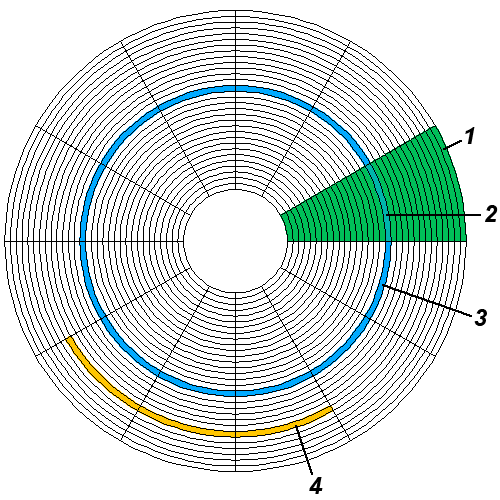
На рисунке цифрами указано:
1 — геометрический сектор
2 — сектор дорожки
3 — дорожка
4 — кластер
Кластер — минимальная логическая ячейка для хранения информации на жестком диске компьютера. В настоящее время стандартным является кластер размером 4 096 байт, состоящий из восьми секторов по 512 байт каждый. Ознакомиться подробнее с влиянием его размера на параметры HDD можно в статье посвященной файловой системе в операционной системе Windows.
Методы магнитной записи данных на диск
В двух словах принцип записи информации выглядит следующем образом. Пластины жесткого диска вращаются с большой скоростью (обычно 5400 или 7200 об/мин для персональных компьютеров), а головки парят над ними. При подаче на головку переменного электрического тока возникает переменное магнитное поле изменяющее направление вектора намагниченности доменов находящихся под головкой в данный момент в зависимости от величины сигнала. Другими словами происходит заполнение пластин логическими нулями и единицами или процесс записи. Чтение данных с поверхности пластин происходит в обратном порядке, перемещение намагниченных доменов под считывающей головкой приводит появлению переменного электрического сигнала в катушке головки под влиянием эффекта электромагнитной индукции. Поскольку физические размеры пластин ограниченны и стандартизованы увеличение емкости жестких дисков возможно в двух направлениях: увеличение количества пластин в одном устройстве или увеличение количества записанной информации на одной пластине (плотность записи).
Метод продольной записи
Традиционный способ записи, применявшийся в накопителях на магнитных дисках. Вектор намагниченности домена параллелен поверхности пластины. Рост емкости жестких дисков привел в итоге к тому, что она больше не позволяла обеспечивать необходимые емкости дисков. В настоящее время практически не используется.
Метод перпендикулярной записи
Данный метод пришел на смену традиционному способу. За счет вертикальной ориентации доменов, плотность записи значительно возросла и следовательно на одну пластину можно записать больше информации.
Технологии не стоят на месте и ведутся исследования по дальнейшему увеличению плотности записи на пластину, например метод тепловой магнитной записи или метод самосборки полимеров.
Основные характеристики жестких дисков
Форм-фактор — определяет ширину жесткого диска в дюймах. Накопители имеют стандартизированные размеры 0.85, 1, 1.3, 1.8, 2.5, 3.5 дюймов. Стандартным для настольных компьютеров является 3.5 дюйма и 2.5 для ноутбуков.
Интерфейс — обеспечивает взаимодействие жесткого диска с материнской платой компьютера. В дисках предназначенных для установки внутри персональных компьютеров используется интерфейс SATA разных версий. Основное различие в скорости передачи данных: Revision 1.0 до 1,5 Гбит/с, Revision 2.0 до 3 Гбит/с (SATA/300), Revision 3.0 до 6 Гбит/с (SATA/600). Винчестеры с интерфейсом PATA (IDE) почти вышли из употребления и используются только со старым оборудованием.
Емкость — максимальное количество информации, которое может хранить жесткий диск, измеряется в гигабайтах. Поскольку производители приравнивают один килобайт к тысяче байт (на самом деле 1 Кбайт = 1 024 байт), то жесткий диск маркированный как 500 ГБ имеет реальную емкость 465.7 ГБ.
Скорость вращения шпинделя — количество оборот шпинделя в минуту. Имеет стандартные скорости, в настольных компьютерах обычно 5400 или 7200 об/мин, а в ноутбуках 4500 или 5400 об/мин. В жестких дисках для серверов скорость вращения обычно составляет 10000 или 15000 об/мин. Чем больше скорость вращения, тем меньше время доступа к информации.
Объем буфера — специальная высокопроизводительная память, встроенная в жесткий диск служащая для ускорения работы накопителя и сглаживания разницы в скоростях чтения/записи и передачи.
Время произвольного доступа — определяет усредненное количество времени, требуемое головке для позиционирования на произвольном участке пластины. Непостоянная величина, зависящая от начального и конечного положения головки и места позиционирования. Чем меньше данный показатель, тем быстрее диск способен отдавать запрошенную информацию.
Время наработки на отказ — среднее время безотказной работы, рассчитанное производителем. Является аналогом параметра надежность и соответственно, чем оно больше, тем лучше.
Ударостойкость — способность винчестера безболезненно переносить удары и резкую смену давления. Измеряется в единицах допустимой перегрузки, раздельно для включенного и выключенного состояния. Чем больше ударостойкость, тем лучше. Более актуально для ноутбуков и переносных винчестеров.
Уровень шума — шум, производимый жестким диском во время работы, измеряется в децибелах. Включает в себя шум вращающихся пластин, аэродинамический и шум перемещающихся головок.
В одном компьютере может быть установлено несколько винчестеров. Общее количество ограничено наличием места в компьютерном корпусе и количеством коннекторов для подключения на материнской плате. Так же существует возможность объединения нескольких накопителей в единый дисковый массив для повышения скорости работы и надежности хранения информации.
Мы рассмотрели основные моменты устройства и работы жесткого диска в компьютере. Теперь даже если вы чайник, вы знаете, на что обращать внимание при покупке нового накопителя на жестких магнитных дисках.
Что такое жесткий диск (HDD)?
Все, что вам нужно знать о компьютерных жестких дискахОпубликовано 10.11.2019, 10:20 · Комментарии:15

Жесткий диск является основным и, как правило, самым крупным аппаратным устройством хранения данных в компьютере. Операционная система, названия программного обеспечения, и большинство других файлов хранятся на жестком диске. Это устройство также иногда называют «диск C» из-за того, что Microsoft Windows по умолчанию назначает букву «C» диска первичному разделу на основном жестком диске компьютера.
Хотя это не технически правильный термин для использования, он все еще распространен. Например, некоторые компьютеры имеют несколько букв (например, C, D и E), представляющих разделы на одном или нескольких дисках. Жесткий диск также называется HDD (его сокращение), магнитный диск, механический диск, фиксированный диск, и винчестер. Независимо от того, как он называется, основной HDD обычно содержит корневую папку используемой операционной системы.
Популярные производители жестких дисков
Некоторые из самых популярных производителей жестких дисков включают Seagate, Western Digital, Hitachi и Toshiba.
Обычно вы можете купить жесткие диски этих марок и других производителей в магазинах и в Интернете, например, через собственные сайты компании, а также через сайты, такие как AliExpress или Avito.
Физическое описание HDD
Обычно их размер сопостовим с толстой книгой в мягкой обложке, но гораздо тяжелее.
На боковых сторонах жесткого диска имеются предварительно просверленные резьбовые отверстия для легкой установки в отсек для 3,5-дюймового диска в корпусе компьютера. Монтаж также возможен в большем 5,25-дюймовом отсеке для дисковода с адаптером. Жесткий диск смонтирован таким образом, чтобы его конец был обращен внутрь компьютера.
Задняя часть HDD содержит порт для кабеля, который подключается к материнской плате. Тип используемого кабеля (SATA или PATA) зависит от типа накопителя, но почти всегда входит в комплект поставки жесткого диска. Также здесь есть подключение для блока питания.
Большинство жестких дисков также имеют перемычки на задней панели, которые определяют, как материнская плата должна распознавать диск, когда присутствует более одного. Эти настройки различаются в зависимости от диска, поэтому уточните подробности у производителя устройства.
Как работает жесткий диск?
В отличие от энергозависимого хранилища, такого как ОЗУ, HDD имеет постоянную память, и хранит свои данные даже при выключенном питании. Вот почему вы можете перезагрузить компьютер, который выключает жесткий диск, но по-прежнему имеет доступ ко всем данным, когда он снова включен.
Внутри жесткого диска находятся сектора, расположенные на дорожках, которые хранятся на вращающихся пластинах. Эти пластины имеют магнитные головки, которые перемещаются с помощью рычага привода для чтения и записи данных на привод.
Виды жестких дисков
Жесткий диск компьютера — не единственный вид жесткого диска, а SATA и PATA — не единственные способы подключения к компьютеру. Более того, есть много разных размеров дисков, некоторые очень маленькие, а другие довольно большие.
Например, обычная флешка, это тоже HDD, но она не вращается, как традиционный жесткий диск. Флэш-накопители имеют встроенные твердотельные накопители и подключаются к компьютеру через USB.
Другим жестким диском USB является внешний жесткий диск, который в основном представляет собой обычный HDD, который помещен в отдельный корпус, чтобы его можно было безопасно использовать вне корпуса компьютера. Обычно они взаимодействуют с компьютером через USB, но некоторые используют FireWire или eSATA.
Внешний корпус — это корпус для внутреннего жесткого диска. Вы можете использовать один, если хотите «преобразовать» внутренний жесткий диск во внешний, чтобы сделать свой собственный внешний жесткий диск. Они тоже используют USB, FireWire и так далее.
Вместительность хранилища
Емкость жесткого диска является огромным фактором, определяющим, будет ли кто-то покупать конкретное устройство, такое как ноутбук или телефон. Если емкость хранилища достаточно мала, это означает, что она будет заполняться файлами быстрее, тогда как накопитель с большим и большим объемом памяти может обрабатывать гораздо больше данных.
Выбор жесткого диска в зависимости от того, сколько памяти он может сохранить, зависит от мнения и обстоятельств. Например, если вам нужен планшет, на котором можно хранить много видео, вы обязательно должны получить 64 ГБ, а не 8 ГБ.
То же самое верно для жестких дисков компьютера. Вы один, чтобы хранить много HD видео или изображений, или большинство ваших файлов резервируются онлайн ? При использовании автономного домашнего хранилища вы можете купить внутренний или внешний жесткий диск, поддерживающий 4 ТБ по сравнению с 500 ГБ. Смотрите терабайты, гигабайты и петабайты: насколько они велики? если вы не уверены, как эти единицы измерения сравниваются.
Общие задачи жесткого диска
Одна простая задача, которую вы можете выполнить с жестким диском, это изменить букву диска. Это позволяет вам обращаться к диску, используя другую букву. Например, хотя основной жесткий диск обычно называется диском «C» и не может быть изменен, вы можете изменить букву внешнего жесткого диска с «P» на «L» (или любую другую допустимую букву).
Что-то еще, что действительно легко сделать с жестким диском, это проверить, сколько свободного места осталось на нем. Это особенно важно, если вы получаете сообщения о недостаточном дисковом пространстве, но в равной степени важно для поддержания бесперебойной работы системы. Вы можете удалить ненужные программы или программы слишком большого размера и удалить файлы или скопировать их в другое место, если у вас мало места на жестком диске.
Вам необходимо отформатировать диск или разбить диск на разделы, прежде чем вы сможете установить операционную систему или сохранить файлы. При установке ОС в первый раз обычно бывает, когда новый жесткий диск отформатирован и передан в файловую систему. В противном случае, инструмент для создания разделов диска является обычным способом манипулирования диском таким способом.
Когда вы имеете дело с фрагментированным жестким диском, доступны бесплатные инструменты дефрагментации, которые могут помочь уменьшить фрагментацию. Иногда дефрагментация жесткого диска может заставить ваш компьютер работать быстрее.
Поскольку на жестком диске фактически хранятся все данные на компьютере, часто требуется надежно удалить данные с диска, как перед продажей оборудования или переустановкой новой операционной системы. Обычно это достигается с помощью программы уничтожения данных.
Устранение неполадок жесткого диска
Жесткий диск вашего компьютера используется снова и снова, каждый раз, когда вы делаете что-то, что включает чтение или запись данных на диск. Это нормально, чтобы в конечном итоге столкнуться с проблемой с устройством.
Одной из наиболее распространенных проблем является шум жесткого диска, и лучшим первым шагом в устранении неисправности любого жесткого диска является запуск теста жесткого диска.
Windows включает в себя встроенный инструмент под названием chkdsk, который помогает выявлять и, возможно, даже исправлять различные ошибки жесткого диска. Вы можете запустить графическую версию этого инструмента в большинстве версий Windows.
Множество бесплатных программ могут проверить жесткий диск на наличие проблем, которые могут в конечном итоге привести к необходимости замены диска. Некоторые из них также могут измерять производительность, например время поиска.
Основные характеристики жесткого диска
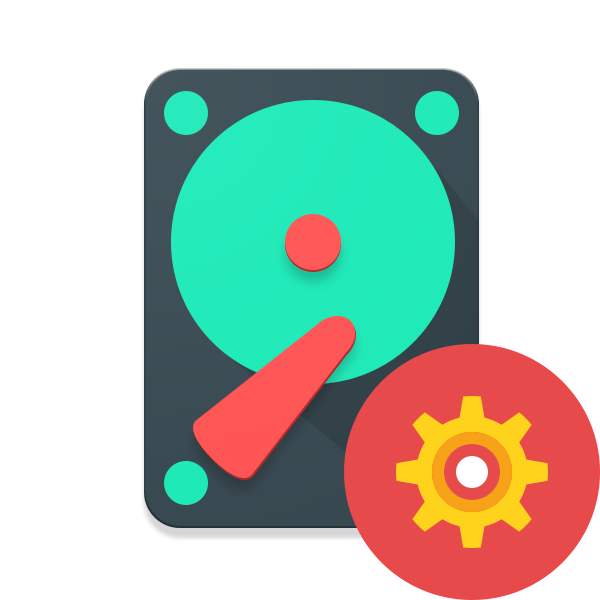
Как и большинство компьютерных комплектующих, жесткие диски различаются по своим характеристикам. Такие параметры влияют на производительность железа и определяют целесообразность его использования для выполнения поставленных задач. В рамках данной статьи мы постараемся рассказать о каждой характеристике HDD, подробно описывая их действие и влияние на производительность или другие факторы.
Основные характеристики жестких дисков
Многие пользователи выбирают жесткий диск, беря в расчет только его форм-фактор и объем. Такой подход не совсем правильный, поскольку на работоспособность устройства влияет еще множество показателей, на них тоже нужно обращать внимание при покупке. Мы предлагаем вам ознакомиться с характеристиками, которые так или иначе будут влиять на ваше взаимодействие с компьютером.
Сегодня мы не будем говорить о технических параметрах и других составляющих рассматриваемого накопителя. Если вас интересует именно эта тема, рекомендуем прочитать отдельные наши статьи по следующим ссылкам.
Читайте также:
Из чего состоит жесткий диск
Логическая структура жесткого диска
Форм-фактор
Один из первых пунктов, с которым сталкиваются покупатели – размеры накопителя. Популярными считаются два формата – 2,5 и 3,5 дюймов. Меньшие обычно монтируются в ноутбуки, поскольку место внутри корпуса ограничено, а большие устанавливаются в полноразмерные персональные компьютеры. Если же 3.5 винчестер вы никак не поместите внутрь лэптопа, то 2.5 с легкостью устанавливается в корпус ПК.

Вы могли встречать накопители и меньших размеров, но они используются только в мобильных устройствах, поэтому при подборе варианта для компьютера не стоит обращать на них внимание. Конечно, размер жесткого диска определяет не только его вес и габариты, но и количество потребляемой энергии. Именно из-за этого 2.5-дюймовые HDD чаще всего задействуют как внешние накопители, поскольку им достаточно питания, поступаемого через интерфейс подключения (USB). Если же было принято решение сделать внешний 3.5 диск, он может требовать подачи дополнительного питания.

Читайте также: Как сделать внешний накопитель из жесткого диска
Объем
Далее пользователь всегда смотрит на объем накопителя. Он бывает разный – 300 ГБ, 500 ГБ, 1 ТБ и так далее. Эта характеристика определяет, какое количество файлов сможет уместиться на одном жестком диске. На данный момент времени уже не совсем целесообразно приобретать устройства с объемом менее 500 ГБ. Практически никакой экономии это не принесет (больший объем делает цену за 1 ГБ ниже), но однажды необходимый объект может просто не уместиться, особенно если учитывать вес современных игр и фильмов в высоком разрешении.

Стоит и понимать, что иногда цена за диск на 1 ТБ и 3 ТБ может значительно отличаться, видно это особенно на 2.5-дюймовых накопителей. Поэтому перед покупкой важно определить, для каких целей будет задействован HDD и сколько примерно на это пространства потребуется.
Читайте также: Что означают цвета жестких дисков Western Digital
Скорость вращения шпинделя
Скорость чтения и записи в первую очередь зависит от скорости вращения шпинделя. Если вы ознакомились с рекомендованной статьей по составляющим жесткого диска, то уже знаете, что шпиндель и пластины крутятся вместе. Чем больше оборотов эти компоненты делают за минуту, тем быстрее происходит перемещение к нужному сектору. Из этого следует, что при большой скорости выделяется больше тепла, поэтому и требуется более сильное охлаждение. Кроме этого, данный показатель влияет и на шум. Универсальные HDD, которые чаще всего используются обычными юзерами, имеют скорость в диапазоне от 5 до 10 тысяч оборотов в минуту.

Диски со скоростью оборота шпинделя 5400 идеальны для использования в мультимедийных центрах и других подобных устройствах, поскольку основной упор при сборке такого оборудования сделан на низкое энергопотребление и выделение шума. Модели с показателем более 10000 лучше обойти стороной пользователям домашних ПК и присмотреться SSD. 7200 об/м при этом будет золотой серединой для большинства потенциальных покупателей.
Читайте также: Проверка скорости работы жесткого диска
Исполнение геометрии
Только что мы упомянули пластины жесткого диска. Они являются частью геометрии девайса и в каждой модели количество пластин и плотность записи на них различаются. Рассматриваемый параметр влияет и на максимальный объем накопителя, и на его итоговую скорость чтения/записи. То есть сохранение информации происходит конкретно на эти пластины, а чтение и запись производится головками. Каждый накопитель разделяется на радиальные дорожки, которые состоят из секторов. Поэтому именно радиус влияет на быстроту чтения информации.
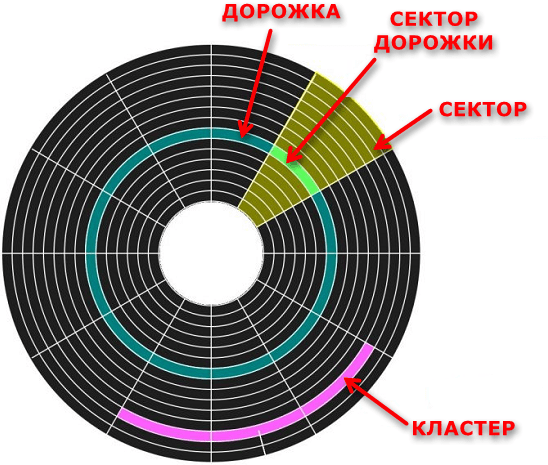
Скорость чтения всегда выше у того края пластины, где дорожки длиннее, из-за этого чем меньше форм-фактор, тем ниже максимальная скорость. Меньшее количество пластин означает более высокую их плотность, соответственно, и больше скорость. Однако в интернет-магазинах и на сайте производителя достаточно редко указывают эту характеристику, из-за этого выбор становится труднее.
Интерфейс подключения
При подборе модели жесткого диска важно узнать и его интерфейс подключения. Если ваш компьютер более современный, скорее всего, на материнской плате установлены разъемы SATA. В старых моделях накопителей, которые сейчас уже не производятся, использовался интерфейс IDE. У SATA есть несколько ревизиций, каждая из них различается пропускной способностью. Третья версия поддерживает скорость чтения и записи до 6 Гбит/с. Для домашнего использования вполне хватит HDD с SATA 2.0 (скорость до 3 Гбит/c).

В более дорогих моделях вы могли наблюдать интерфейс SAS. Он совместим с SATA, однако подключаться могут только SATA к SAS, а не наоборот. Такая закономерность связана с пропускной способностью и технологией разработки. Если же вы сомневаетесь по поводу выбора между SATA 2 и 3, смело берите последнюю версию, в случае когда позволяет бюджет. Она совместима с предыдущими на уровне разъемов и кабелей, однако имеет улучшенное управление питанием.
Читайте также: Способы подключения второго жесткого диска к компьютеру
Объем буфера
Буфером или кэшем называется промежуточное звено хранения информации. Оно обеспечивает временное сохранение данных, чтобы при следующем обращении жесткий диск смог моментально получить их. Необходимость в такой технологии возникает потому, что скорость чтения и записи обычно отличается и возникает задержка.
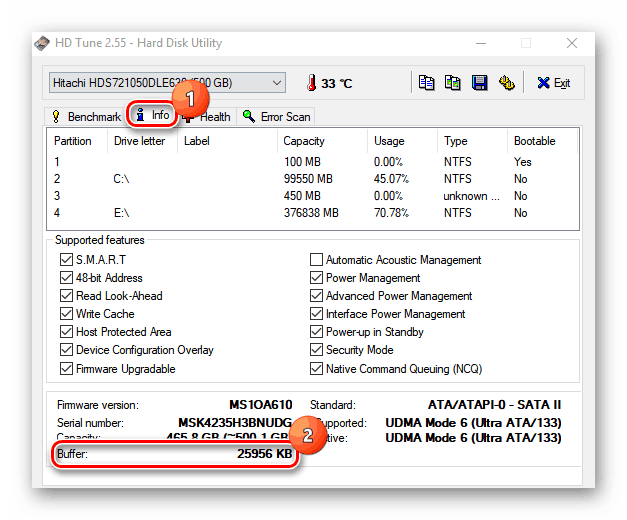
У моделей размером 3.5 дюймов объем буфера начинается от 8 и заканчивается 128 мегабайтами, но не стоит всегда присматриваться к вариантам с большим показателем, поскольку кэш практически не используется во время работы с объемными файлами. Правильнее будет сначала проверить разницу скорости записи и чтения модели, а потом, исходя из этого, уже определять оптимальный размер буфера.
Читайте также: Что такое кэш-память на жестком диске
Наработка на отказ
Наработка на отказ или MTFB (Mean Time Between Failures) обозначает надежность выбранной модели. Разработчики при тестировании партии определяют, сколько времени диск будет непрерывно работать без каких-либо повреждений. Соответственно, если вы покупаете устройство для сервера или долговременного хранения данных, обязательно смотрите на этот показатель. В среднем он должен быть равен одному миллиону часов и более.
Среднее время ожидания
Головка перемещается на любой участок дорожки за определенный промежуток времени. Такое действие происходит буквально за долю секунды. Чем меньше задержка, тем быстрее выполняются задачи. У универсальных моделей среднее время ожидания 7-14 МС, а у серверных — 2-14.
Энергопотребление и тепловыделение
Выше, когда мы говорили о других характеристиках, тема нагрева и потребления энергии уже была поднята, однако хотелось бы более детально рассказать об этом. Конечно, иногда владельцы компьютеров могут пренебречь параметром потребления энергии, но когда модель покупается для ноутбука важно знать, что чем больше значение, тем быстрее разряжается батарея при работе не от сети.
Некоторая часть потребляемой энергии всегда преобразуется в тепло, поэтому если вы не можете поставить в корпус дополнительное охлаждение, следует выбирать модель с более низким рассматриваемым показателем. Впрочем, с рабочими температурами HDD от разных производителей вы можете ознакомиться в другой нашей статье по следующей ссылке.
Читайте также: Рабочие температуры разных производителей жестких дисков
Теперь вы знаете основную информацию о главных характеристиках жестких дисков. Благодаря этому вы можете сделать правильный выбор при покупке. Если же вы во время прочтения статьи решили, что целесообразнее для ваших задач будет приобретение SSD, советуем ознакомиться с инструкциями по этой теме далее.
Читайте также:
Выбираем SSD для своего компьютера
Рекомендации по выбору SSD для ноутбука
 Мы рады, что смогли помочь Вам в решении проблемы.
Мы рады, что смогли помочь Вам в решении проблемы. Опишите, что у вас не получилось.
Наши специалисты постараются ответить максимально быстро.
Опишите, что у вас не получилось.
Наши специалисты постараются ответить максимально быстро.Помогла ли вам эта статья?
ДА НЕТкак изменились винчестеры за 60 лет существования? / Блог компании Western Digital / Хабр
Современные жесткие диски являются сложнейшими высокотехнологичными приборами. Только представьте: размер пишущей части магнитной головки составляет всего 120 нанометров, а считывающей — лишь 70 нанометров. Чтобы вообразить подобный масштаб, достаточно посмотреть на то, как выглядит блок головок под 39-кратным увеличением на фоне монеты достоинством в 10 центов.
Сравнение размеров блока головок и монеты в 10 центов
При этом магнитные головки парят над пластинами на высоте около 12–15 нанометров, что достигается за счет экранного эффекта: под каждой из них, словно под крылом боинга на взлете, образуется воздушная (или гелиевая, если речь идет о решениях на платформе HelioSeal) подушка, обеспечивающая необходимую подъемную силу. С учетом столь мизерного расстояния, поверхность самих блинов должна быть идеально гладкой, ведь малейшая неровность приведет к необратимому повреждению компонентов устройства. Точность изготовления пластин легко оценить на следующем примере.
Если бы мы могли увеличить 2,5-дюймовый накопитель приблизительно в 13 миллионов раз так, чтобы зазор между пластиной и магнитной головкой достиг 1 метра, то последняя преодолевала бы путь, сопоставимый с расстоянием между Нью-Йорком и Сан-Франциско (> 4000 километров), причем перепад высот на всем его протяжении не превышал бы 4 сантиметров.
Точность исполнения современных HDD в масштабах реального мира
Тем удивительнее становится тот простой факт, что базовые принципы конструкции HDD не меняются на протяжении вот уже 60 лет! О том, какой тернистый путь преодолели винчестеры со времен монструозного RAMAC до настоящего времени, мы и расскажем в сегодняшней публикации.
От RAMAC до «винчестера»
Первый в мире жесткий диск появился еще за 15 лет до изобретения дискеты — в 1956 году. Прародителем современных HDD стало детище корпорации IBM — модель 305 RAMAC, название которой представляет собой аббревиатуру от «Random Access Method of Accounting and Control» («Метод случайного доступа к учету и контролю»). Агрегат имел колоссальные размеры, сопоставимые с габаритами промышленного рефрижератора, весил почти тонну (а если быть точным — 970 килограмм) и представлял собой систему из 50 алюминиевых пластин, покрытых ферромагнетиком, диаметр каждой из которых составлял 24 дюйма (61 сантиметр).
Прародитель современных жестких дисков — IBM RAMAC 305
Скорость вращения блинов достигала впечатляющих по тем временам 1200 оборотов в минуту, что обеспечивало время доступа около 600 миллисекунд и скорость передачи информации 8,8 байта в секунду. Эти цифры усредненные. Все дело в том, что прибор имел лишь один считыватель, перемещающийся между пластинами с помощью шагового двигателя. Такой подход вызывал неизменные задержки в том случае, если компьютеру было необходимо получить данные, записанные, к примеру, на первом и пятидесятом диске. Другим слабым местом RAMAC 305 оказалась надежность системы: поскольку пишущая головка непосредственно касалась поверхности пластин, это приводило к сильному нагреву и быстрому механическому износу обеих деталей.
Несмотря на перечисленные недостатки и высокую стоимость (цена вопроса — 10 000 долларов США, однако клиенты могли оформить лизинг — «всего» за 3200 долларов в месяц), в IBM смогли реализовать около 1000 изделий, ведь шкаф, способный сохранить 5 мегабайт, успешно заменял собой 64 000 перфокарт и работал куда шустрее накопителей на магнитных лентах, также активно используемых в IT-индустрии для архивации данных начиная с 1951 года. Кстати, после приобретения HGST (бывшее подразделение Hitachi) в распоряжении Western Digital оказался производственный комплекс IBM, расположенный в Лайв Оакс, — именно здесь разрабатывались первые устройства серии RAMAC 305, несколько из которых сохранили работоспособность вплоть до настоящего времени.
В 1961 году RAMAC 305 был снят с производства — на смену ему пришел IBM 1301, воплотивший в себе ряд важных инноваций. Главным новшеством стала реализация технологии Air Bearing — между блинами и пишущей головкой появился зазор 5 микрометров, что позволило повысить надежность и долговечность прибора. Сами пластины отныне были двусторонними, причем каждая из них получила собственное считывающее устройство.
На острие прогресса: накопитель IBM 1301
Благодаря перечисленным особенностям, IBM 1301 получился практически в 3 раза производительнее предшественника, а также более емким: время доступа сократилось до 180 миллисекунд, скорость вращения шпинделя увеличилась до 1800 оборотов в минуту, а объем хранимой информации достиг 28 мегабайт (то есть плотность записи составила 520 бит на квадратный дюйм). Кроме того, IBM несколько скорректировала ценовую политику для новой модели: теперь арендовать оборудование можно было за 2100 долларов, и это при цене в 115,5 тыс. долларов.
Следующий весьма важный шаг был совершен уже в 1962 году. Модификация 1311 принципиально отличалась тем, что получила сменные кассеты. Каждая из них при весе 4,5 кг имела в своем составе 6 «компактных» (всего-то 14 дюймов) магнитных дисков. Для записи было доступно лишь 10 плоскостей (внешние поверхности были лишены ферромагнитного слоя) суммарной емкостью 2,6 мегабайта, что сравнимо с 25 тысячами перфокарт или 1⁄5 стандартной катушки. Из-за портативности IBM 1311 оказался менее производительным: хотя плотность записи увеличилась в 2 раза (1025 бит на квадратный дюйм), скорость вращения пришлось уменьшить до 1500 оборотов в минуту, в итоге среднее время доступа к сектору, который мог вместить 100 байт, возросло до 250 миллисекунд. Несмотря на это, модель снискала огромную популярность в корпоративной среде, так как заменяемые картриджи позволили значительно снизить стоимость хранения единицы информации.
Вот так выглядела процедура замены кассеты на IBM 1311
Благодаря коммерческому успеху, IBM 1311 выпускался свыше 10 лет — вплоть до 1975 года, и хотя за этот период модельный ряд жестких дисков пополнился усовершенствованными моделями 2302, 2305 и 1311, ни одна из них не получила столь же широкого распространения.
Зато в историю вошел аппарат под индексом 3340, увидевший свет в 1973 году. В первую очередь в нем были доведены до ума уже имеющиеся технологии. Усилиями инженеров корпорации время доступа к сектору сократилось в 10 раз по сравнению с предшественником, составив 25 миллисекунд, скорость же передачи данных достигла 885 килобайт в секунду. Для улучшения аэродинамики, корпуса кассет были сделаны полностью герметичными, что позволило нивелировать влияние факторов окружающей среды на магнитные пластины, повысив их надежность.
Первый в мире «винчестер» — накопитель IBM 3340 30-30
Сам прибор обзавелся микрочипом, который более точно просчитывал траекторию движения магнитных головок и корректировал скорость вращения шпинделя, что позволило повысить точность позиционирования, сократить расстояние между треками и, как следствие, повысить емкость каждого картриджа до 30 МБ. Кроме того, устройство научилось обслуживать два дисковых модуля — стационарный и съемный, на что указывал суффикс «30-30». Именно благодаря этой маркировке с легкой руки Кеннета Э. Хотона, руководителя проекта, к аппарату прицепилось жаргонное название «винчестер» — в честь всемирно известной винтовки Winchester, использующей патроны 30-30. В оригинале данные цифры означали калибр пули (0,3 дюйма) и вес порохового заряда (30 гран). Сегодня же винчестер стал обиходным названием жестких дисков любых моделей.
Внедрение технологии тонкопленочного покрытия
Важной вехой в эволюции жестких дисков является создание тонкопленочного магнитного покрытия. Хотя изыскания в данной области начались еще в конце 1960-х годов на базе исследовательского центра в Йорктаун-Хайтс (Нью-Йорк), вплоть до конца 80-х в ходе производства блинов использовался оксид железа. Покрытие получали следующим образом: быстро вращающаяся алюминиевая заготовка заливалась суспензией, представляющей собой порошок Fe2O3 в полимерном растворе. Под действием центробежных сил состав равномерно распределялся по поверхности. Затем следовал этап шлифовки и нанесения внешнего, защитного слоя, характеризующегося низким коэффициентом трения, который также полировался.
Главный недостаток подобного покрытия — механическая хрупкость: в случае столкновения с головкой оно с легкостью крошилось, а сам диск приходил в негодность. Тем не менее, благодаря простоте технологии и ее дешевизне, оксидное покрытие благополучно применялось в носителях информации практически четверть века.
Последствия «залипания» пишущей головки: диск получил необратимые повреждения
Переход же на тонкопленочный рабочий слой сделал возможным появление инновационной модели накопителей IBM 3370, представленной на рынке в 1979 году. Система, состоящая из 7 дисков диаметром 14 дюймов, могла похвастаться плотностью записи до 7,53 мегабита на квадратный дюйм и имела объем уже 571,3 мегабайта. Скорость передачи информации при этом возросла до 1,86 мегабайта в секунду, а среднее время доступа сократилось до рекордных 20 миллисекунд. Цена аппарата также оказалась весьма демократичной — приобрести устройство можно было всего за 35 100 долларов, а ставка аренды снизилась до 900 долларов в месяц. Данное решение было разработано специально для серверной платформы IBM System/38 — к каждой машине можно было подключить максимум четыре жестких диска, что обеспечивало суммарную емкость хранилища 2,28 гигабайта, о чем на тот момент можно было только мечтать.
Серверная платформа IBM System/38
Все перечисленное стало возможным именно благодаря применению тонкопленочного покрытия. Изначально для его создания использовалась гальванизация, на смену которой пришел более совершенный метод вакуумного напыления. Сам технологический процесс выглядит следующим образом: используемые вещества и сплавы переводятся в газообразное состояние в вакуумных камерах, затем производится их осаждение на подложку, в роли которой выступает алюминиевый диск.
Независимо от способа, на первом этапе на металлическую поверхность наносился фосфорит никеля, вслед за ним — сплав кобальта, обладающий магнитными свойствами, последним же шел защитный углеродный слой, по прочности сопоставимый с алмазом. Благодаря его наличию удалось практически полностью исключить вероятность повреждения рабочей поверхности в случае ее контакта с пишущей головкой (например, вследствие резкого сотрясения). Но главное — использование тонкопленочного покрытия позволило значительно уменьшить расстояние между магнитной головкой и блином, что помогло повысить плотность записи в десятки раз. Именно благодаря технологии тонкопленочного покрытия уже в 1980 году IBM представила первый жесткий диск, преодолевший гигабайтный рубеж. Модель 3380 имела емкость 2,52 гигабайта, при этом скорость передачи данных достигла вполне приемлемых 3 мегабайт в секунду.
Начало эры винчестеров для персональных компьютеров
Все перечисленные выше HDD были ориентированы сугубо на корпоративный сектор. И даже если закрыть глаза на цену, вряд ли хоть кто-нибудь, кроме совсем уж идейных энтузиастов, согласился бы поставить в собственном доме внушительных размеров шкаф, пускай и вмещающий огромное количество информации. Вплоть до конца 70-х жесткие диски оставались прерогативой крупных коммерческих и государственных предприятий. На тот момент ПК комплектовались одним или двумя дисководами под 5,25-дюймовые дискеты, каждая из которых была способна сохранять до 1200 килобайт данных, чего рядовому пользователю вполне хватало.
Но компьютерная революция была неумолима — все больше покупателей приобщалось к информационным технологиям, а значит, появлялось и все большее число придирчивых клиентов, которых уже не удовлетворяли рамки в 1,2 мегабайта. Спрос рождает предложение, однако на этот раз IBM осталась не у дел: сосредоточившись на бизнес-сегменте, компания упустила розничный рынок, и пустовавшую нишу заняла небольшая фирма Seagate, основанная Элом Шугартом и несколькими другими сотрудниками, ранее покинувшими уютные офисы всемирно известной корпорации. Именно они создали в 1980 году первый в мире HDD потребительского класса, получивший неброское название ST-506.
Seagate ST-506 — первый в мире HDD для персональных компьютеров
Устройство предназначалось для установки в стандартный 5,25-дюймовый отсек (монтировалось на место флоппи-дисковода) и имело объем всего 5 мегабайт, что не идет ни в какое сравнение с промышленными моделями. Зато винчестер мог похвастаться неплохим быстродействием, а все благодаря внушительной скорости шпинделя, достигшей 3600 оборотов в минуту. Цена накопителя составила 1700 долларов — таким образом, каждый мегабайт информации обходился владельцу новинки в 340 долларов США.
Что же касается IBM, то корпорация решила не ввязываться в борьбу за массового пользователя, напротив — заключила стратегическое соглашение с новоявленным конкурентом. В результате 8 марта 1983 года на рынке появилась модификация легендарного IBM PC — IBM 5160 или IBM PC/XT (постфикс XT являлся сокращением от eXtended Technology), которые оснащались усовершенствованной модификацией жесткого диска ST-412, вмещавшей уже 10 мегабайт данных. Насколько удачным оказалось такое решение, легко понять из цифр: к 1988 году было реализовано свыше 25 миллионов персональных компьютеров данной серии.
IBM 5160, оснащенный жестким диском Seagate ST-412
Тренд на миниатюризацию подхватили и другие предприятия. Так, уже в 1983 году шотландская фирма Rodime представила устройство под названием RO351. Мало того, что этот накопитель получил две пластины по 10 мегабайт каждая, он к тому же оказался куда миниатюрнее конкурентов: HDD был выполнен в привычном нам с вами форм-факторе 3,5”. А прародитель современных решений, используемых в составе ноутбуков и портативных носителей информации, появился уже в 1988 году — именно тогда компания PrairieTek начала массовое производство 2,5-дюймовых дисков на 5 и 10 мегабайт, рассчитанных на эксплуатацию в составе лэптопов. Забавно, что о предприятии из Лонгмонта (штат Колорадо) уже мало кто помнит, считая первым миниатюрным винчестером модель Tamba-1, выпущенную Toshiba лишь три года спустя. Возможно, причина кроется в продуманном маркетинге — компактный накопитель, способный похвастаться емкостью 63 мегабайта и весивший всего 200 грамм, подавался не иначе как главный козырь обладателя, что крайне удачно обыграли на рекламных плакатах.
Toshiba Tamba-1 — ваш главный козырь!
Ключевые вехи, определившие вектор развития жестких дисков
По большому счету, дальнейшая эволюция жестких дисков сводится к трем простым словам — быстрее, вместительнее, надежнее. На этом пути случалось всякое: нередко стремление создать как можно более производительные устройства заводило в тупик как небольшие компании, так и крупные корпорации. Ярким примером бесперспективного направления развития можно назвать повышение скорости вращения шпинделя. Если в конце 80-х таковая достигла рубежа в 3600 оборотов в минуту, то уже в 1992 году на рынке появился Seagate Barracuda 2LP — первый винчестер, способный похвастаться показателем 7200 оборотов в минуту.
Первый диск со скоростью вращения шпинделя 7200 оборотов в минуту — Seagate Barracuda 2LP
На этом следовало бы остановиться, но «гонка вооружений» диктовала собственные правила. Вслед за «Барракудой» последовал «Гепард», разгонявшийся уже до 10 000 оборотов. Компания Western Digital также не отставала, вскоре представив миру десятитысячник под кодовым названием Raptor. И хотя вышеуказанные накопители обладали куда более внушительной производительностью, столь высокие скорости значительно увеличивали конечную стоимость изделий из-за необходимости в более дорогих подшипниках, а также способствовали заметному сокращению времени наработки на отказ, что для серверных решений (а именно так позиционировались перечисленные модели) являлось неприемлемым. С наступлением эры SSD потребность в «оборотистых» HDD практически полностью отпала, и в настоящее время верхней планкой по-прежнему остается скорость 7200 оборотов в минуту, а «гоночные» винчестеры оказались более не нужны ни представителям IT-индустрии, ни энтузиастам.
Впрочем, случаи, подобные описанному выше, единичны — чаще всего стремление усовершенствовать жесткие диски приводило к удивительным научным открытиям либо появлению новых стандартов. Рассмотрим наиболее значимые события в хронологическом порядке.
Разработка интерфейса IDE
Изначально для подключения жестких дисков к персональным компьютерам использовались платы расширения с интерфейсом ST-506 или более совершенным ST-412, получившим поддержку функции буферизованного поиска (это помогло сократить время доступа до 15–30 миллисекунд), а также методом записи RLL (запись с групповым кодированием), которая и позволила увеличить емкость одноименных винчестеров, выпускаемых Seagate, вдвое.
В 1986 году Western Digital совместно с компанией Compaq завершили разработку принципиально нового стандарта, названного IDE (Integrated Drive Electronics — «встроенные электронные компоненты»). С этого момента AT-совместимый контроллер, использующий 16-разрядную шину ISA, стал неотъемлемой частью накопителя, что благоприятно отразилось на стоимости дисковой подсистемы в целом: хотя цена устройства несколько возрастала, пользователь более не нуждался в приобретении дополнительных модулей. В свою очередь, контроллер канала становился универсальным, а контроллер привода уже был рассчитан на конкретную модель HDD, что упрощало производственный процесс, также открывая перед вендорами практически неограниченные возможности для экспериментов с прошивкой.
Создание GMR-головок
Гигантский магниторезистивный эффект (Giant magnetoresistance, или GMR) был открыт в 1988 году французским физиком Альбертом Фертом и немецким ученым Петером Грюнбергом. Они обнаружили, что при помещении образцов хрома и железа, имеющих четкую кристаллическую структуру, в сильное электромагнитное поле фиксируется резкое возрастание электрического сопротивления материала, что объясняется несовпадением вектора магнитного поля и спина электронов вещества. Напротив, если направление вращения электронов соответствует ориентации магнитного поля, сопротивление оказывается значительно меньше.
Изменение электрического сопротивления под действием магнитного поля
Инженеры компании IBM быстро поняли, что этот феномен можно использовать на практике. Результатом их работы стало появление в 1994 году сенсорного элемента (кстати, при его создании использовалось описанное выше тонкопленочное напыление), в основе которого лежал GMR-эффект, а первыми коммерческими винчестерами, в которых применялась данная технология, стали IBM Deskstar 16GP объемом 16 гигабайт.
Новое поколение магнитных головок было способно улавливать значительно более слабые сигналы, создаваемые поверхностью магнитной пластины, что позволило увеличить плотность записи в несколько раз за счет уменьшения площади сенсора и, как следствие, более компактного расположения треков. Уже в 1998 году IBM объявила о преодолении рубежа в 11,6 гигабита на квадратный дюйм, тогда как верхним порогом для классической MR-записи оказалось лишь значение 3,09 гигабита на квадратный дюйм (такой плотностью записи мог похвастаться 2,5-дюймовый накопитель для ноутбуков IBM Travelstar 8GS объемом 8,1 гигабайта). Именно благодаря этому открытию в последующие четыре года емкость жестких дисков увеличилась практически на 5000%, преодолев психологический барьер в 100 гигабайт.
Переход на метод перпендикулярной записи
Поставки первых накопителей, использующих PMR (Perpendicular Magnetic Recording), начались лишь в 2006 году. Вплоть до 2005 года биты информации сохранялись в магнитных доменах, вектор которых лежал параллельно плоскости диска. При всей простоте, такой подход обладал существенным недостатком: для того чтобы побороть коэрцитивность (переход магнитных частиц в однодоменное состояние), между треками приходилось оставлять внушительную буферную зону, и в какой-то момент дальнейшее повышение плотности записи стало невозможным физически.
Метод параллельной магнитной записи
Метод же перпендикулярной записи, известный еще с 70-х годов XX века, но не применявшийся в коммерческих продуктах из-за более сложной реализации, решил эту проблему за счет того, что вектор магнитной направленности стал располагаться под углом 90° относительно поверхности блина. Это позволило сократить промежуток между отдельными дорожками и при этом дополнительно повысить стабильность магнитных доменов. Переход на PMR обеспечил значительный прирост плотности записи: уже в первых образцах таковая возросла более чем на 30% — до 400 гигабит на квадратный дюйм, а современные модели достигли планки 1 терабит на квадратный дюйм.
Метод перпендикулярной магнитной записи
Внешние накопители сегодня: облик имеет значение
Эволюция жестких дисков продолжается: новые технологии магнитной записи вскоре позволят вывести на рынок устройства объемом в десятки терабайт, о чем несколько лет назад нельзя было даже мечтать. Но если потребности корпоративных клиентов не меняются со времен RAMAC 305, то интересы рядового потребителя более не ограничиваются сухими цифрами технических характеристик. В современных реалиях практически каждый девайс, независимо от истинного назначения, становится неотъемлемой частью персонального имиджа. Невзрачные, угловатые коробочки более неинтересны людям — покупатель желает получить в свое распоряжение не просто удобный и функциональный инструмент, а стильный аксессуар, который органично впишется в общую концепцию созданного образа.
Предвидя такое развитие событий, Western Digital обновила линейку переносных накопителей My Passport, наглядно доказав: даже такой сугубо утилитарный предмет, как внешний HDD, способен стать средством самовыражения.
Обновленная линейка накопителей WD My Passport
Визуальная концепция создавалась в тесном сотрудничестве с компанией Fuseproject — мировым лидером в сфере разработки промышленного дизайна, в числе клиентов которой были такие известные бренды, как Microsoft, Disney, BMW, Johnson & Johnson и многие другие. Размышляя над образом My Passport, мы стремились сделать все возможное, чтобы для конечного пользователя обладание данным девайсом переросло в уникальный, личный опыт восприятия.
Мы храним на внешних дисках фото и видеозаписи важнейших событий жизни, любимую музыку, книги и фильмы — все то, что нам дорого по тем или иным причинам. И если для компьютера фотография является лишь набором нулей и единиц, то для человека она — воплощение эмоций, неотъемлемая составляющая его прошлого, навсегда запечатленная в статическом изображении. Именно эту мысль как нельзя более точно передает облик My Passport. Корпус каждого HDD разделен на две равные половины прямой линией, символизирующей границу соприкосновения двух реальностей — физической (рельефная поверхность с отчетливой текстурой) и цифровой (ее символизирует лаконичная глянцевая часть устройства). На пересечении столь разных и непохожих миров как раз и находится портативный накопитель, способный помочь своему обладателю сохранить воспоминания и впечатления в виде последовательности битов.
Изысканный, лаконичный дизайн корпуса
Разрабатывая WD My Passport, мы не забыли и о потребительских свойствах — компактные и стильные накопители способны удовлетворить насущные потребности самого привередливого покупателя. Модельный ряд представлен устройствами емкостью от 1 до 4 терабайт. Подключение к персональному компьютеру осуществляется посредством интерфейса USB 3.0 (кабель под цвет корпуса поставляется в комплекте), при этом скорость передачи данных достигает 110 мегабайт в секунду, что является одним из самых высоких показателей среди внешних HDD. Чтобы использовать жесткий диск, можно задействовать штатные средства операционной системы (поддерживаются актуальные версии Microsoft Windows 7, 8 и 10) либо воспользоваться фирменной утилитой WD Backup. С ее помощью можно настроить резервное копирование по расписанию, выбрать папки, которые необходимо сохранять, включить автоматическую синхронизацию файлов в случае их редактирования. Также предусмотрена возможность подключения облачного сервиса Dropbox.
Настройка резервного копирования через утилиту WD Backup
Для защиты конфиденциальных данных владелец WD My Passport может воспользоваться приложением WD Security — вся информация будет зашифрована, а доступ к диску станет возможен только при наличии пароля. Чтобы не вводить кодовую фразу каждый раз, можно присвоить компьютеру статус доверенного устройства — в этом случае разблокировка будет осуществляться автоматически при подключении.
Защита WD My Passport паролем
Помимо этого, мы добавили еще одну весьма интересную и полезную функцию Return-if-Found («Верните, если нашли»). За говорящим названием скрывается виртуальная визитка, которая будет высвечиваться на экране компьютера при каждом подключении. Здесь пользователь может указать свой телефон или электронную почту, благодаря чему в случае утери винчестера отыскавший его человек сможет связаться с хозяином, используя предоставленные контактные данные. И разумеется, все накопители серии поддерживают приложение WD Drive Utilities, с помощью которого можно узнать показатели S.M.A.R.T., оценив оставшийся рабочий ресурс устройства.
Обновленная линейка портативных жестких дисков My Passport понравится не только тем, кто ставит во главу угла удобство и функциональность, но и ценителям элегантных форм и оригинальных дизайнерских решений. Сочетая практичность и стильный облик, сбалансированные, всецело отвечающие современным реалиям девайсы придутся по вкусу самой взыскательной аудитории и способны стать отличным подарком на Новый год или Рождество.
| HDD | Жесткий диск Правительственный »Военный — и многое другое … | Оцените: | |||||||||
| HDD | Quantum Business »Символы NYSE | Оценить: | |||||||||
| HDD | Градус нагрева, дней Разное» Единицы измерения | 9000 it5: | |||||||||
| HDD | Heavy Duty Diesel Государственный транспорт | Оценить: | |||||||||
| HDD | Диск с высокой плотностью | Оценить : | |||||||||
| HDD | Горизонтально-направленное бурение Академия и наука »Геология | Оценить: | |||||||||
| HDD | Сухой | HDD | Сухой Продукты | Оцените: | |||||||
| HDD | Hits Daily Double Sports »Racing | HDD | Хайдарабад, Пакистан Региональный »Коды аэропортов | Оцените его: | |||||||
| HDD | Горизонтально-направленное бурение 9000 9000 9000 | Крыса e it: | |||||||||
| HDD | Документ о проектировании аппаратного обеспечения Правительственный »Военный | Оцените его: | |||||||||
| HDD | 9000 9000 Heat Degree Наука »Метеорология | Оценить: | |||||||||
| HDD | Howard Dwaine Dorough Сообщество» Известные и знаменитости | Оценить это | |||||||||
| HDD | Жесткий диск Разное »Несекретный | Оценить: | |||||||||
| HDD | 9000r7 hhv000 Unclassified | 9000r7hvcl | Оцените его: | ||||||||
| HDD | Нагрев День Разное »Несекретный | Оцените его: | HDD Драйвер Вычислительная техника »Драйверы | Оценить: | |||||||
| HDD | Дисплей жесткого диска Разное» Несекретный | Оценить it5 | |||||||||
| HDD | Жесткие диски Разное »Не классифицировано | Оценить: | |||||||||
| HDD | Разное 0007 Жесткий диск Разное | Оценить: | |||||||||
| HDD | Жесткие диски Разное »Несекретные | Оценить это: | Жесткий диск | Жесткий диск Разное »Несекретный | Оценить: | ||||||
| HDD | Высокодозный дексаметазон Медицинские» Больницы | ||||||||||
| HDD | Дублирование жесткого диска Разное »Несекретное | Оценить: | |||||||||
| HDD | 9000 Разное 9000 9000 Разное 9000 Разное Divinity | 900 17 | Оцените: |
Что означает HDD? — Определения HDD
Вы ищете значения HDD? На следующем изображении вы можете увидеть основные определения HDD. Если вы хотите, вы также можете загрузить файл изображения для печати или поделиться им с другом через Facebook, Twitter, Pinterest, Google и т. Д. Чтобы увидеть все значения HDD, прокрутите вниз. Полный список определений приведен в таблице ниже в алфавитном порядке.
Основные значения HDD
На следующем изображении представлены наиболее часто используемые значения HDD.Вы можете загрузить файл изображения в формате PNG для использования в автономном режиме или отправить его друзьям по электронной почте. Если вы являетесь веб-мастером некоммерческого веб-сайта, пожалуйста, не стесняйтесь публиковать изображение определений HDD на своем веб-сайте.Все определения HDD
Как упоминалось выше, вы увидите все значения HDD в следующей таблице. Обратите внимание, что все определения перечислены в алфавитном порядке. Вы можете щелкнуть ссылки справа, чтобы просмотреть подробную информацию о каждом определении, включая определения на английском и вашем местном языке.Что означает HDD в тексте
В общем, HDD — это аббревиатура или сокращение, которое определяется простым языком. На этой странице показано, как жесткий диск используется в форумах для обмена сообщениями и чатах, а также в программах социальных сетей, таких как VK, Instagram, Whatsapp и Snapchat. В приведенной выше таблице вы можете просмотреть все значения HDD: некоторые из них являются образовательными, другие — медицинскими и даже компьютерными. Если вам известно другое определение HDD, свяжитесь с нами.Мы включим его при следующем обновлении нашей базы данных. Обратите внимание, что некоторые из наших сокращений и их определения созданы нашими посетителями. Поэтому мы очень приветствуем ваше предложение о новых акронимах! В качестве возврата мы перевели аббревиатуру HDD на испанский, французский, китайский, португальский, русский и т. Д. Вы можете прокрутить вниз и щелкнуть меню языка, чтобы найти значения HDD на других 42 языках. ,Что означает 100% использование диска и как это исправить
Что означает 100% использование диска?
Использование 100% диска означает, что ваш диск достиг максимальной емкости, то есть он полностью занят той или иной задачей. Каждый жесткий диск имеет определенную скорость чтения / записи, и обычно сумма скоростей чтения / записи составляет от 100 до 150 Мбит / с. Если сумма скоростей чтения / записи превышает 100–150 Мбит / с, происходит 100% использование диска.
Как определить 100% использование диска
Использование 100% диска очень раздражает, так как снижает скорость ПК.Вам нужно обнаружить это и исправить как можно скорее, иначе это может привести к сбою вашего компьютера в серьезной стадии.
Вот способ определить 100% использование диска:
Щелкните правой кнопкой мыши на панели задач -> выберите Диспетчер задач-> на первой вкладке «Процессы» найдите столбец «Диск». Если у вас возникли проблемы с ПК, он должен отображаться примерно на 100%. Он может остановить ваш компьютер, даже если вы не запускаете какую-либо программу.

Теперь, когда вы обнаружили проблему, вот 4 простых совета по устранению 100% использования диска:
# Совет 1 Проверьте наличие ошибок жесткого диска:
Разве не было бы замечательно, если бы все эти ошибки жесткого диска можно было исправить всего за несколько кликов? Именно для этого и предназначен встроенный в Windows инструмент CHKDSK.Chkdsk может обнаруживать кластеры ошибок, а также проблемы с файлами. Часто мы можем не знать, есть ли проблема на нашем жестком диске, пока CHKDSK не найдет ее.
Запустим chkdsk. Это можно сделать двумя способами — графический и через командную строку. Чтобы открыть графические версии, откройте проводник:
Щелкните This PC и щелкните правой кнопкой мыши диск, на котором вы хотите запустить CHKDSK. Затем щелкните Properties, на вкладке Tools найдите Ошибка, нажмите Check button

CHKDSK теперь начнет работать в Windows 10.По завершении отобразится сообщение. Если ошибок не обнаружено, будет написано

При обнаружении ошибок вы увидите следующие сообщения:
Перезагрузите компьютер, чтобы восстановить файловую систему. Вы можете перезапустить сразу или запланировать исправление ошибки при следующем перезапуске.
# Совет 2 Отключить службу SuperFetch:
SuperFetch — это технология, представленная в Windows Vista и более поздних версиях. Она гарантирует, что часто используемые данные извлекаются из быстрой оперативной памяти, а не с жесткого диска.Он увеличивает скорость загрузки используемого вами приложения. Он адаптируется к вашей модели использования, чтобы учесть время. Было замечено, что SuperFetch является одной из причин 100% использования диска, особенно в Windows 8 и 10. Так что лучше отключить его.
Для этого откройте командную строку и введите
net.exe stop superfetch
# Совет 3 Сканируйте вирусы и удалите их
Пробовали все вышеперечисленные методы, но отображается 100% использование диска? Тогда есть только одна возможность — «вирус».Вирус может работать в фоновом режиме, потребляя ваш диск. Поэтому обнаруживайте вирусы и удаляйте их с помощью антивирусного инструмента, установленного в вашей системе, или с помощью встроенного антивирусного ПО.
# Совет 4 Отключить Windows Search для снижения нагрузки на системный диск
Windows Search предназначен для ускорения поиска файлов на вашем ПК, но ошибка в Windows 8 и Windows 10 показывает, что это увеличивает нагрузку на ваш системный диск. Это замедляет работу.
Вы можете полностью отключить поиск Windows, чтобы исправить ошибку. Для этого просто нажмите «Пуск» и введите Services , а затем щелкните значок.

В окне «Службы» щелкните вкладку «Стандарт», найдите запись «Поиск Windows» и дважды щелкните ее.
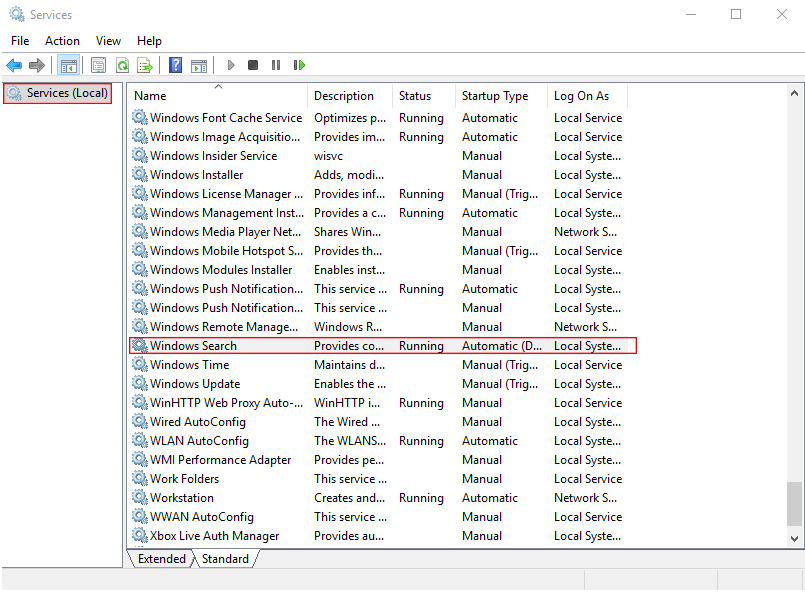
В следующем диалоговом окне выберите в раскрывающемся меню опцию «Отключено».Это предотвратит загрузку Windows Search после перезагрузки компьютера.

# Дополнительный наконечник 5
После того, как вы выполнили описанную выше процедуру, вы сможете еще больше повысить производительность, применив этот простой встроенный инструмент в Windows.
Дефрагментация жесткого диска:
Практически файлы не хранятся в одном месте, они хранятся в разных местах вокруг вращающихся пластин.Ваши файлы записываются «блоками» с одной стороны диска на другую. Но если ваши файлы фрагментированы, то эти файлы разделяются между блоками на большом расстоянии друг от друга. Следовательно, вашему диску требуется больше времени, чтобы прочитать этот файл. Дефрагментация жесткого диска может расположить эти блоки в последовательном порядке, поэтому указатель диска не должен перемещаться по всему диску для чтения одного файла.
Примечание: Дефрагментация должна выполняться только тогда, когда фрагментация достигает более 10%
Для запуска дефрагментации в Windows 10:
Откройте инструмент оптимизации диска и выполните поиск по запросу «оптимизировать» или «дефрагментировать» на панели задач.
Щелкните «Анализировать» после выбора жесткого диска.
Проверить процент фрагментированных файлов в результатах
Если вам кажется, что вам нужно дефрагментировать диск, нажмите «Оптимизировать».
Когда Windows завершит работу, ваш диск должен сказать, что 0% фрагментировано в служебной программе Optimize Drives.
,
Ваш комментарий будет первым